「TranceType」を使ってフォント名を変更する方法!
今回は TransType というソフトを使って、フォント名を変更する方法をご紹介します。
フォント名の変更はフォントの改変に当たるのでライセンスにはくれぐれも注意して実行してください。
ダウンロード
※ TransType はシェアウェアです。7日間は無料で使用できます。
まずは TransType の公式ページにアクセスします。
Windows 用の体験版は "TRY TRANSTYPE FOR WINDOWS" のリンクから、
Mac 用は TRY TREE FOR MAC からそれぞれダウンロード出来ます。
ダウンロードしたファイルを実行し、通常通りインストールしてください。
アプリを開くと以下のようなウィンドウになります。
スポンサーリンク
フォント名変更手順
フォントの読み込み
まずは元とするフォントを読み込みます。下記の3通りの方法があります。
- Drag font files or folders here ...という枠の中にフォントファイルもしくはフォルダをドラッグ
- 左上の[file]のadd font files/add folderからフォントファイル/フォルダーを選択
- 左上の[file]のadd installedからPCにインストール済みのフォントを選択
フォント名の変更
※今回はテストということで"Open sans"を"Opensans"に変更してみます。
読み込んだフォントを選択すると右下に[Names]というタブが出てきます。
[Names]の中の[Family]と[Styling Group]の名前を変更します。
目的のフォント名に変えられたら次のステップに進みます。
ここでは Style 名も変更できます。
Heavy ではなく Black に変更する等自分にわかりやすいような名前に変えるのもいいかもしれません。
フォントの出力
変更したら出来たフォントファイルを出力します。方法は下記の2通り。
保存先を選んで "Choose" で保存されます。
フォント名がちゃんと "Opensans" になっていますね。
ブラウザが認識するか確認
- どちらもインストールされていない場合
- "Open sans"のみインストールされている場合
- どちらもインストールされている場合
ご覧のようにブラウザでも通常通り認識するようになります。
スポンサーリンク
〆
手軽にフォント名を変更できるツールはいままでありそうでなかったツールなので非常に便利です。
値段が少し高めなのがネックですが、名前変更だけでなく他にも色々出来るので買ってみるのも面白いかもしれません。
スポンサーリンク
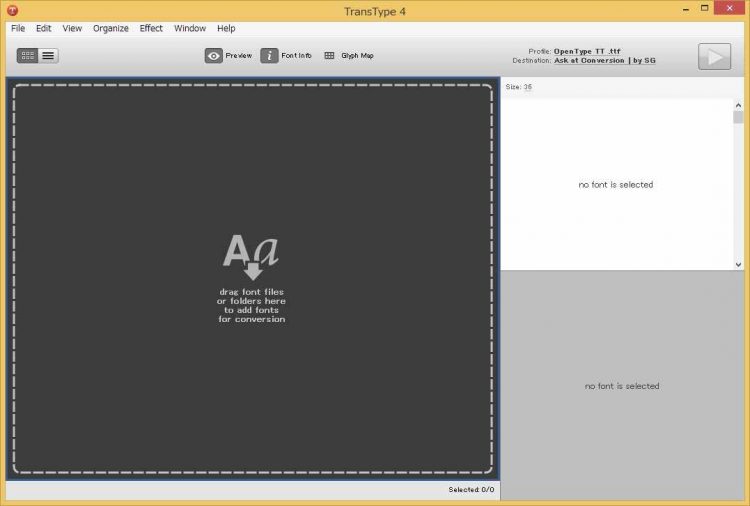
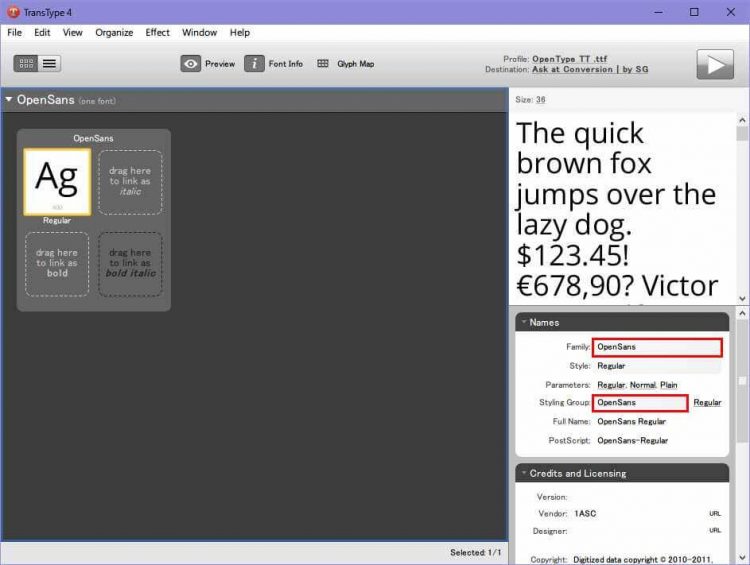
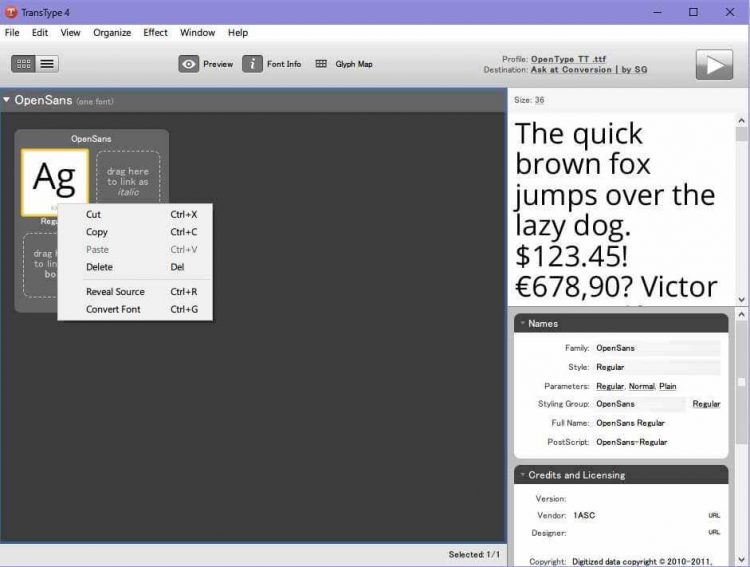
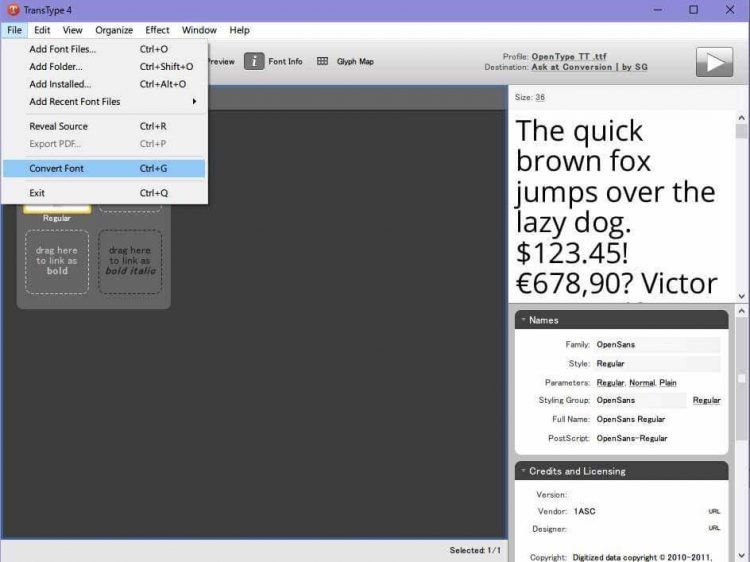
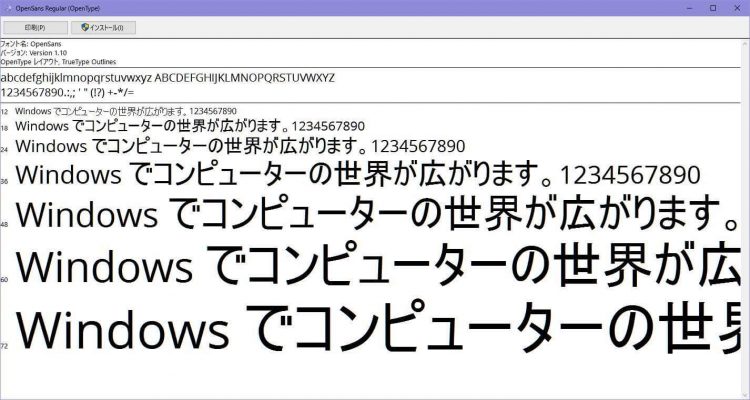




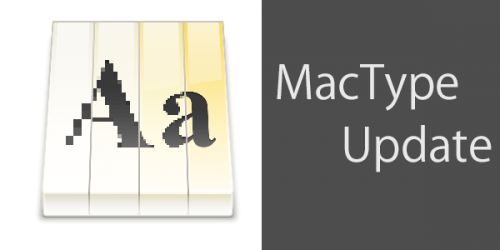


TransType公式サイトでは,Mac用の体験版しかダウンロードできないようになっているようです。ご確認ください。
記事内でも触れましたが、Mac用のダウンロードボタンの下にある "TRY TRANSTYPE FORWINDOWS" のリンクより Windows 用の体験版はダウンロードできるようです。
返信ありがとうございます。実は,そこからダウンロードもしていたのですが・・・,起動時にライセンスキー入力画面が表示されたので,てっきり試用版ではないのかと勘違いしていました。
たびたびのコメント申し訳ありません。そのリンクからTransTypeをダウンロードして起動すると,[TransType Registration]という画面が表示されます。[閉じる]・[Cancel]等をクリックすると,ウィンドウがとじてしまいます。どうすれば良いでしょうか?
ためしに新しいユーザーを作って起動してみましたが、問題なく起動出来ました。TransType Registration という画面は出てこなかったです。もしかすると既に使用版の期限が切れていませんか ?
ありがとうございます。使用期限を過ぎているのかと思い,再インストールしてみましたが,やはり駄目です。返信文にあったとおり,新しいユーザーを作ってインストールして起動しました。すると,[Welcome to TransType! ]という画面が出ました。[Continue]をクリックすると,同じ[TransType Registration]という画面が出てしまいました。ひょっとして,そのリンクからダウンロードできるのは試用版ではなく,製品版なのではないでしょうか?